 Para restaurar la configuración de fábrica de la impresora Zebra GC420t, realice los procedimientos siguientes:
Para restaurar la configuración de fábrica de la impresora Zebra GC420t, realice los procedimientos siguientes:
1. Descargue el archivo RestaurarConfiguracoesFabrica.zip ;
2. Descomprimir el archivo descargado y pegar el archivo RestaurarConfiguracoesFabrica.etq en el directorio C: \ del equipo;
3. Acceda al menú Inicio del equipo;
4. Busque y abra el Símbolo del sistema;
5. Vaya a la carpeta C: \ a través del siguiente comando: CD \.

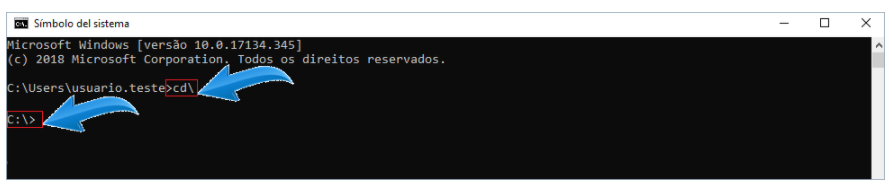
6. Dentro de la carpeta C:\> ejecute el siguiente comando:
Copy RestaurarConfiguracoesFabrica.etq\\ ruta de la red donde está instalada la impresora \ zebra y pulse Enter;
IMPORTANTE: considere el directorio de red desde el que está instalada la impresora.
Ejemplo:

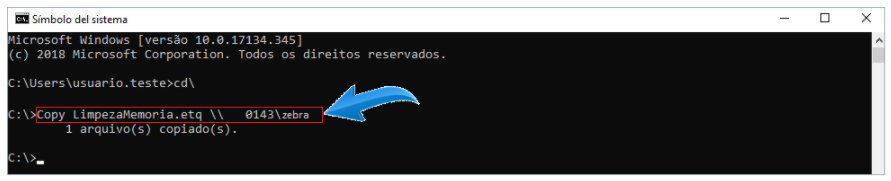
7. Al pressionar la tecla Intro la memoria de la impresora se limpiará.